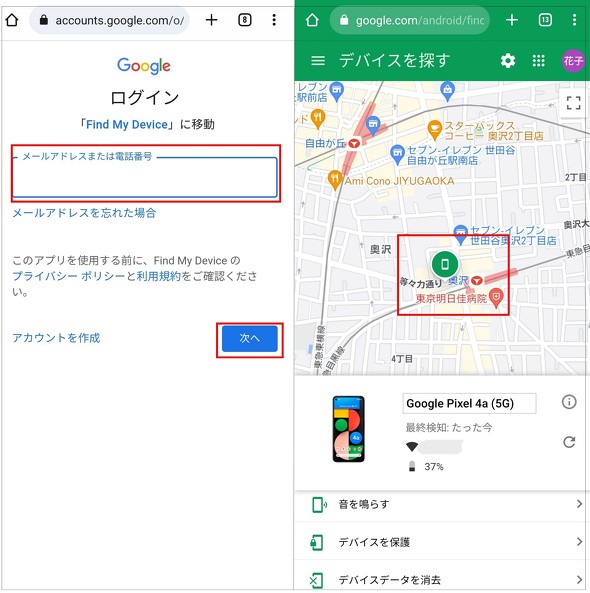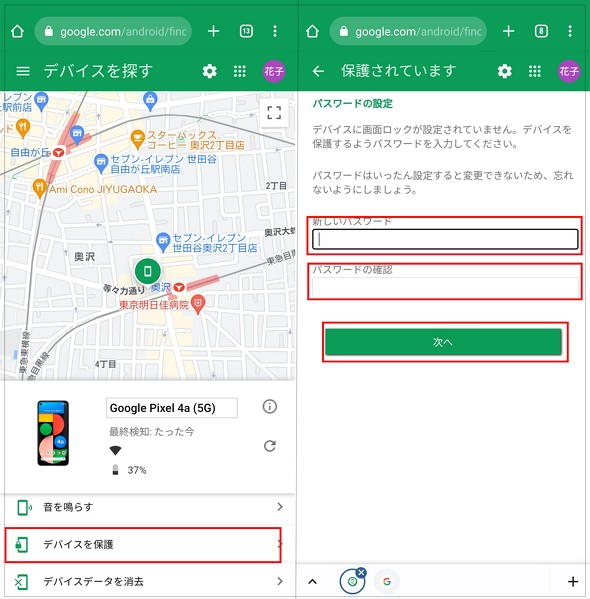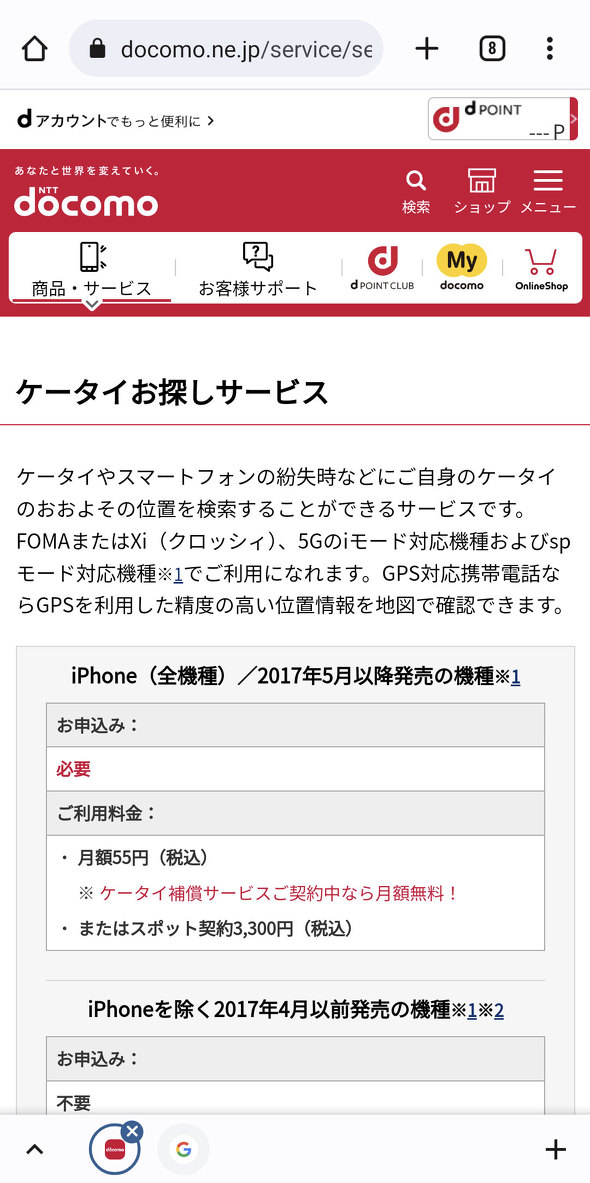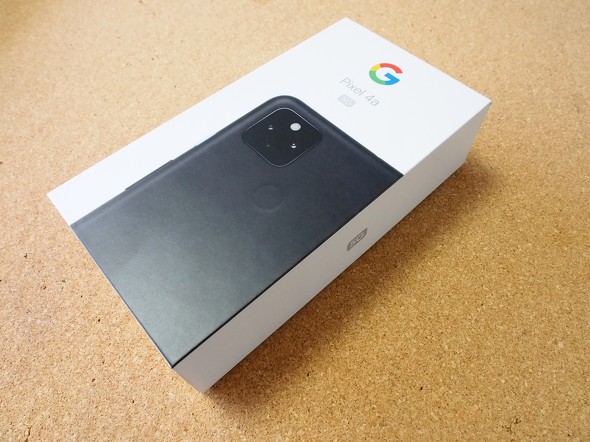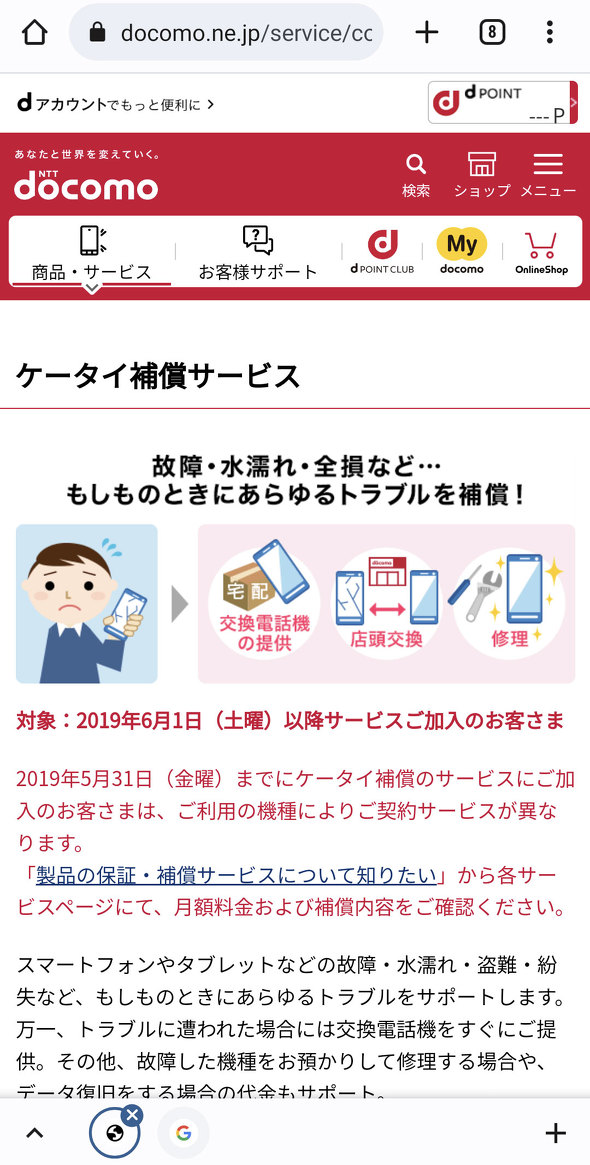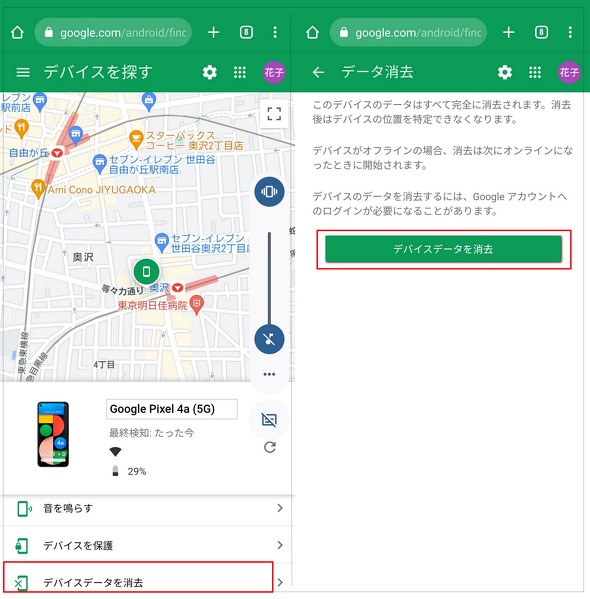Androidスマホを紛失したときに試すべき6つの方法
スマホをなくしてしまった! そんなときは、この記事で紹介する6つの方法を試してみましょう。Androidの場合、大きく分けて、スマホ端末の「デバイスを探す」機能を使うか、キャリア独自のサービスを使うかの2通りの方法があります。スマホの場所を確認したり、ロックや回線停止の手続きを行ったりするために、まずはスマホ端末の「デバイスを探す」機能から確認していきましょう。
「デバイスを探す」機能で端末の場所を確認する
まずは、Androidスマホがどこにあるかを確認します。なくしたAndroidスマホで「デバイスを探す」の設定がオンであれば、端末の現在地をチェックできます。「https://android.com/find」にアクセスして端末を探しましょう。また、「デバイスを探す」アプリでも、同じ機能を利用可能です。なお、「デバイスを探す」の設定の他に、位置情報や電源などがオンでないと場所を確認できないので注意しましょう。
遠隔で端末にロックをかける
「デバイスを探す」機能では、端末の場所を確認する他に、遠隔でスマホにロックをかけることもできます。「デバイスを探す」の画面で「デバイスを保護」をタップしましょう。スマホを発見した人から返却してもらえるように、メッセージや連絡先電話番号をロック画面に追加しておくことも可能です。
また、遠隔で各種SNSなどのパスワードを変更したり、決済サービスの利用を停止したりしておくと、不正利用を防げるので、こちらも操作しておきましょう。
キャリアの紛失サポートを利用する
スマホの「デバイスを探す」などの設定がオフの場合は、契約しているキャリアのサービスを利用することで、端末の場所を確認できるかもしれません。主なキャリアだと、ドコモなら「ケータイお探しサービス」、auでは「位置検索サポート」、ソフトバンクは「紛失ケータイ捜索サービス」などがあります。契約しているキャリアで回線停止の手続きをすることも可能です。サービスに加入済みかどうかを確認して利用してみましょう。
端末の紛失を警察に届け出る
端末の場所が分からないときは警察に届けられている可能性もあるので、遺失届を提出しましょう。その際、SIMカード番号や製造番号を求められることがあるので、念のため確認が必要です。購入時の箱や製品シールがあればチェックしておきます。
補償サービスを利用する
スマホがなかなか見つからない場合は、キャリアなどの有料の補償サービスで、交換用のスマホの支給やデータ復旧などをしてもらえることがあります。サービスに加入中かをチェックして、Webや電話から手続きを行いましょう。
データを消去する
これまでの手順を試しても端末がどうしても見つからないときは、最終手段としてデータを消しておきましょう。ただし、スマホの全てのデータが完全に削除されてしまうので、バックアップが取ってある場合に利用するといいでしょう。「デバイスを探す」の画面で「デバイスデータを消去」をタップして、内部のデータを消去可能です。
関連記事
 iPhoneを紛失したときに試すべき6つの方法
iPhoneを紛失したときに試すべき6つの方法
iPhoneをなくしてしまった場合は、以下の6つの対処法を試してみるといいでしょう。なくしたiPhoneで「iPhoneを探す」の設定がオンになっていれば、端末の現在地の確認や、遠隔ロックや遠隔データ消去が可能です。「iPhoneを探す」の設定がオフの場合でも、キャリア独自のサービスを利用して端末を探せることがあります。 Androidスマホのストレージが足りないときに空き容量を確保する方法
Androidスマホのストレージが足りないときに空き容量を確保する方法
長い間Androidスマホを使っていると空き容量が減ってくる。アプリをダウンロードできなくなったり、スマホが動かなくなることもあるので空き容量に余裕を持たせるのは重要だ。今回は不要なアプリなどを削除する方法を紹介する。 Androidのバッテリーを長持ちさせる方法9選(2022年最新版)
Androidのバッテリーを長持ちさせる方法9選(2022年最新版)
バッテリーが残りわずかになってきた場合は、長持ちさせるために9つの設定を試してみてください。Androidには、バッテリー消費を抑えるための「バッテリーセーバー」機能があるので、まずはこれを有効にしましょう。「設定」アプリの「バッテリー」では、アプリごとのバッテリー使用状況を閲覧できます。 Google アカウントのパスワードを忘れたときの3つの対処法
Google アカウントのパスワードを忘れたときの3つの対処法
Androidを利用していると、必ず必要になるのがGoogle アカウント。アカウントのパスワードを忘れてしまった場合は、再設定すればOK。アカウント復元ページにアクセスしてみましょう。 Androidスマホが充電できないときに確認すべき3つのポイント
Androidスマホが充電できないときに確認すべき3つのポイント
今まで正常に動いていたAndroidスマホが、ある日急に充電できなくなることもあるはず。そんなときは、まずは充電器やスマホの外部をチェックすることから始めてみてください。スマホ内部のOSに不具合が起きている可能性もあります。
関連リンク
Copyright © ITmedia, Inc. All Rights Reserved.
アクセストップ10
- 新感覚の折りたたみ「HUAWEI Pura X」レビュー 開くとまるで“ファブレット”のサイズ感、動画も大画面で楽しめる (2026年01月04日)
- 「iPad mini(A17 Pro)」128GBモデル(整備済品)が28%オフの7万5810円に:Amazon スマイルSALE (2026年01月05日)
- ドコモ、KDDI、ソフトバンク、楽天が2026年年頭所感を発表 「AI」「経済圏」での競争が軸に? (2026年01月05日)
- 生成AI「Grok」の悪用を断罪へ Xが厳格な新指針、法執行機関などと連携 (2026年01月06日)
- イオシスで初売り 未使用「iPhone 16(128GB)」や「AirPods Pro3」などがお得に (2026年01月06日)
- 令和7年の確定申告は「iPhoneのマイナンバーカード」にも対応 事前準備の方法を解説 (2026年01月05日)
- 筆者が「楽天モバイル+日本通信+povo2.0」を併用しているワケ あえて複数回線を契約してお得に運用 (2026年01月03日)
- 47都道府県で5G通信が速いところは? ドコモ、au、ソフトバンク、楽天モバイルでICT総研が比較(2026年1月) (2026年01月06日)
- 飛行機の機内モニターをワイヤレス化できる画面付き完全ワイヤレスイヤフォン「JBL TOUR PRO 3」がセールで2.7万円に (2026年01月05日)
- 2025年、ガジェット好きの筆者が葛藤の末に選んだもの、耐えたもの4選 (2026年01月06日)